Как вставить фотку в видео
Как вставить картинку в видео?
Чтобы вставить картинку в видео, нужно воспользоваться специальным приложением. Отличным вариантом является редактор под названием Inshot. С его помощью можно выполнить данную задачу очень быстро и легко. Поможет в этом инструкция, представленная ниже.
Какой видеоредактор использовать?
Одним из самых лучших приложений для обработки роликов является Inshot. С ним могут работать пользователи любых мобильных операционных систем: как на Android, так и на IOS. Скачать программу можно даже на компьютер. И это не единственный плюс данного редактора:
Важно! Этот редактор позволяет изменять параметры звука в самом файле.
Кроме того, в Inshot можно работать не только с видеороликами, но и с фотографиями. Приложение позволяет создавать коллажи и проводить светокоррекцию.
Инструкция по наложению картинки на видео
Перейдем от слов к делу. Чтобы вставить изображение в ролик с помощью приложения Inshot, нужно сначала его скачать. После того, как это пункт будет выполнен, необходимо следовать следующим шагам.
Шаг 1 – Откройте редактор
На главном экране приложения у вас появятся 3 кнопки. Вам следует нажать на первую из них. Под ней написано «Видео». После этого программа предложит создать новый проект или продолжить старый.
Если вы хотите выбрать новое видео, нажмите на зелёную кнопку. Это откроет галерею со всеми изображениями, которые есть в памяти вашего устройства. Выберите ролик, который необходимо обработать.
Если вам нужно прикрепить фотографию к видео, которое вы уже обрабатывали с помощью Inshot, достаточно просто на него нажать.
Шаг 2 – Найдите значок смайлика
После выбора контента откроется рабочая страница программы со всеми функциями, расположенными в нижней части экрана. Именно там можно найти знак смайлика, который подписан как «Стикер».
Эта кнопка открывает пакеты простых и анимированных смайликов, Gif, а также вставку фото. Нужная кнопка является второй слева.
Шаг 3 – Выберите нужную картинку
Для этого вам следует нажать на «+». Откроется галерея с фотографиями. Для того, чтобы облегчить поиск, можно отсортировать по папкам.
После выбора картинки или фотографии, она всплывёт поверх стоп-кадра ролика, который вы обрабатываете.
Её можно увеличить, уменьшить, отзеркалить, перевернуть, редактировать или удалить.
Шаг 4 – Выберите место для фото и сохраните материал
Когда Вы установите фото в нужное место, нужно нажать на галочку. В нижней части экрана появится раскадровка и ползунок фотографии. С его помощью можно выставить продолжительность высвечивания изображения, а также время его появления.
Чтобы сохранить контент, нужно нажать на галочку, а затем на кнопку «Сохранить». Приложение покажет варианты качества, в котором можно конвертировать контент. Выберите вариант, который Вас устроит и дождитесь завершения.
Куда можно вставить фото?
Иншот позволяет вставить изображение в абсолютно любое место. Это касается и расположения на фоне видео, и времени, когда изображение должно появиться и исчезнуть. Сделать это можно с помощью ползунка, который описан в четвертом шаге.
Кроме того, эта программа позволяет вставить фото не только в сам ролик, но и на его задний фон. Для этого в панели инструментов необходимо найти функцию «Задний фон». В верхнем левом углу будет изображен значок галереи. Выберите фото, и оно появится на заднем фоне. Вы сможете настроить его размытость.
Следуя этой простой инструкции, вы сможете без всяких проблем вставить картинку в ролик. Это не займёт у вас много времени и сил. Всё потому, что Inshot имеет понятное интуитивное управление и при первом пользовании подсказывает, какие функции в него встроены.
Как вставить картинку в видео: наложить поверх видео или вставить между кадрами
При помощи графических файлов в видео можно привлечь внимание зрителя к определенной информации, показать статистику или подтвердить свои словами фактами. Этот прием полезно знать любому создателю видеоконтента. Читайте нашу статью, чтобы узнать, как вставить картинку в видео поверх видеокадра или между эпизодами. Поможет нам в этом программа для начинающих ВидеоМОНТАЖ – она проста в управлении и подходит для создания проектов любой сложности, пробную версию программы можно скачать совершенно бесплатно.
Вставка изображения поверх видео
Видео в стиле «картинка-в-картинке» всегда выглядит эффектно в любом видеоролике. Встроенные в фон видеоряда фотографии станут отличным украшением для видеооткрытки на день рождения и полезным дополнением к бизнес-презентации или видеоуроку.
Шаг 1. Установите «ВидеоМОНТАЖ»
Прежде всего вам понадобится сам редактор. Загрузите с сайта инсталлятор и установите программу на свое устройство. Для этого найдите скачанный файл и дважды кликните по нему. После завершения процесса запустите программу и выберите пункт «Новый проект».
Шаг 2. Добавьте медиафайлы
Импортируйте в видеоредактор ролики для обработки. Для этого кликните по кнопке «Добавить видео и фото» и найдите нужный файл на компьютере. Также вы можете добавить видеофайл, перетащив его из папки на монтажную шкалу редактора.
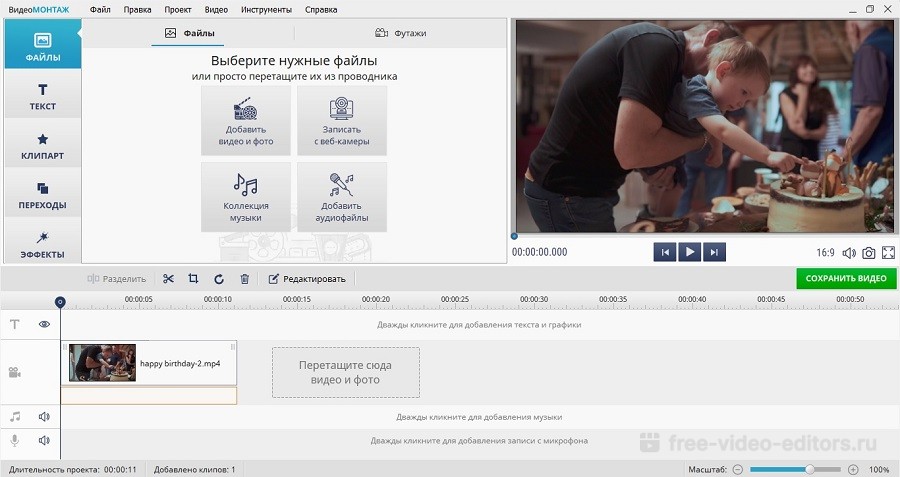
Шаг 3. Встройте графику
«ВидеоМОНТАЖ» позволяет добавить фото в видео с компьютера или встроить стикеры и рисунки из встроенной коллекции. Чтобы воспользоваться библиотекой графики, щелкните «Клипарт» в левой колонке и просмотрите варианты во вкладках «Стикеры» и «Рисунки». Если какой-то файл вам понравился, кликните по нему, чтобы наложить на кадр. Не забудьте перед этим остановить видео на временном отрезке, в который вы хотите вставить картинку.
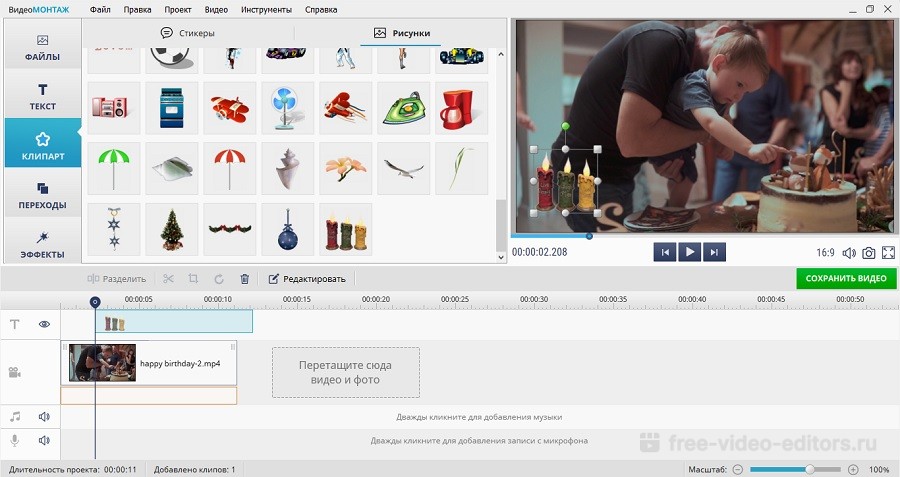
Если вам нужно встроить свою картинку, например, фото человека, во вкладке «Рисунки» нажмите «Добавить свой файл». Подгрузите изображение с компьютера. Файл сразу наложится на видеокадр
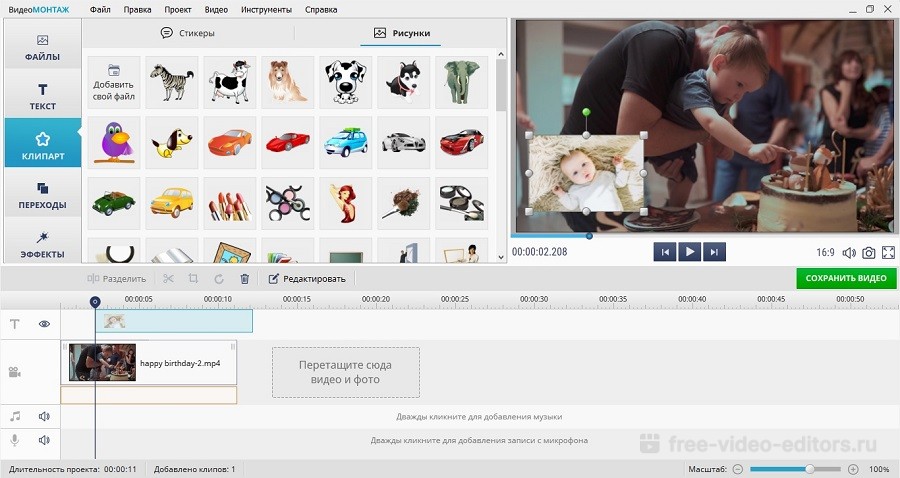
Шаг 4. Отрегулируйте параметры изображения
После того, как вы разобрались, как наложить фото на видео, вы можете отредактировать его положение на кадре и длительность показа. Чтобы установить время показа слайда, наведите курсор на файл в монтажной ленте так, чтобы появились две желтые стрелки. Захватите границу слоя и растягивайте либо сжимайте превью картинки.
Чтобы расположить изображение поверх видео в определенной части кадра, захватите картинку и перемещайте по видеофону. Также после добавления графики можно дополнительно изменить ее параметры: настроить анимацию и степень прозрачности, добавить тень и фоновую заливку.
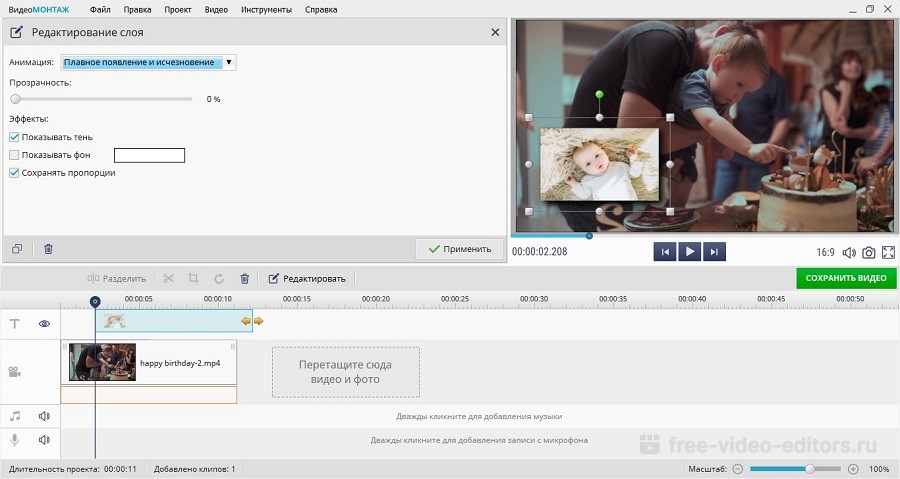
Шаг 5. Экспортируйте видеофайл
Нажмите зеленую кнопку «Сохранить видео» под окном встроенного проигрывателя. Выберите один из вариантов экспорта: видеофайл в формате AVI, создание DVD-диска, видео в разрешении HD, файлы для просмотра на мобильных устройствах, оптимизация для интернета или выбор видеоформатов. Нажмите на подходящий пункт и следуйте подсказкам на экране для завершения экспорта.
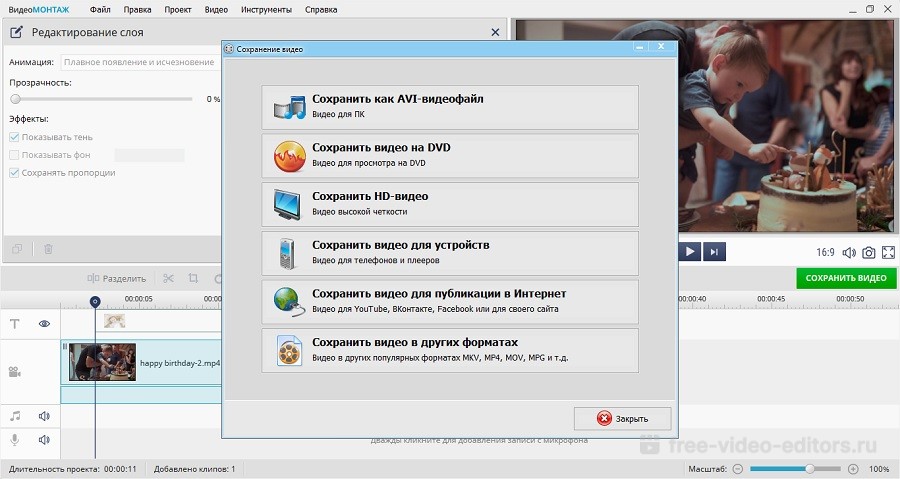
Вставка картинки между отдельными кадрами видео
Хотите вставить фото в видео между несколькими эпизодами, например, в начале или в конце фрагмента? Вы можете сделать это буквально за считанные минуты. При этом вам не понадобится предварительно разрезать крупный видеофайл на части – это можно сделать прямо в редакторе.
Шаг 1. Создайте проект и добавьте файлы
Запустите «ВидеоМОНТАЖ» и кликните «Новый проект», если вы начинаете обработку с нуля. Нажмите «Добавить видео и фото». Подгрузите в редактор нужные картинки и видеофайлы.
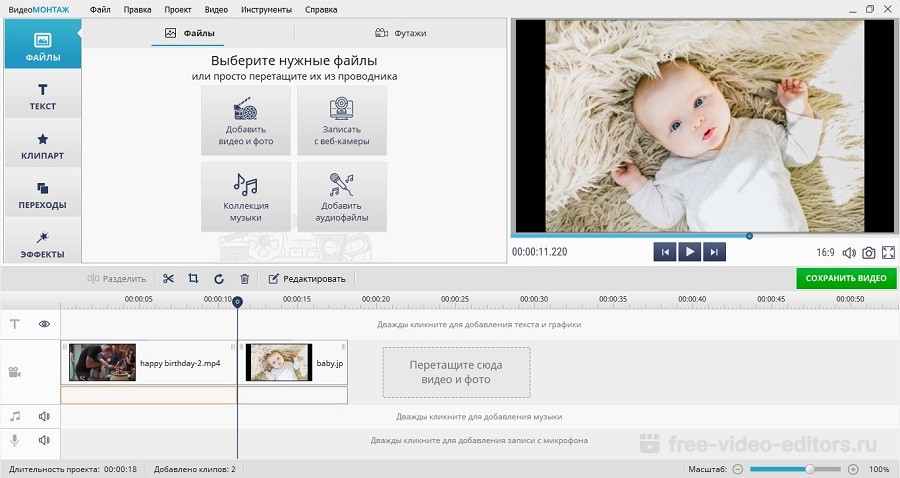
Шаг 2. Встройте слайд между клипами
Чтобы расположить фотослайды между видеоролики, просто перемещайте их по монтажной шкале. Если вы предварительно открыли нужный клип, перетяните добавленную картинку между роликами. Если нет, тогда импортируйте видеофайл сразу после добавления изображения.
Если нужно вставить фотографию в крупный видеоролик, но вы не хотите предварительно резать его на куски, можно сделать это прямо в редакторе. Загрузите фильм в и остановите курсор на временном промежутке, перед которым нужно встроить картинку. На панели управления над монтажной шкалой нажмите пункт «Разделить».
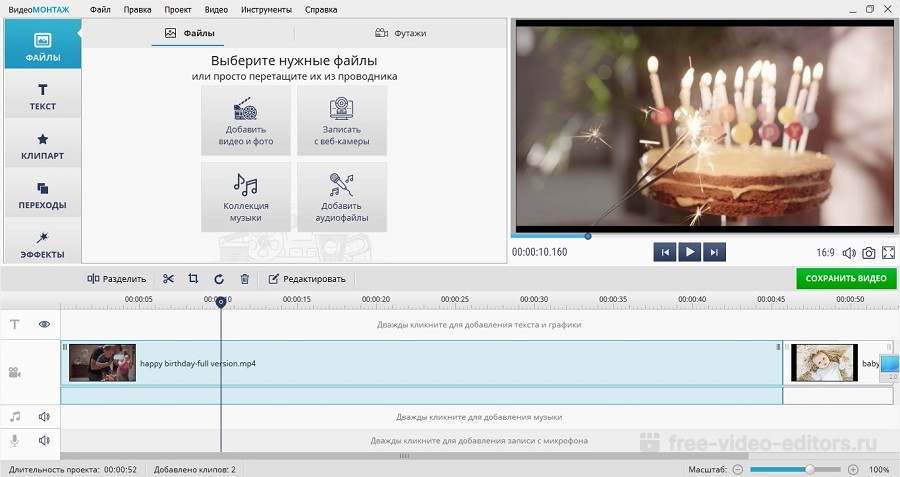
После этого импортируйте изображение и перетяните его в промежуток между разрезанными фрагментами.
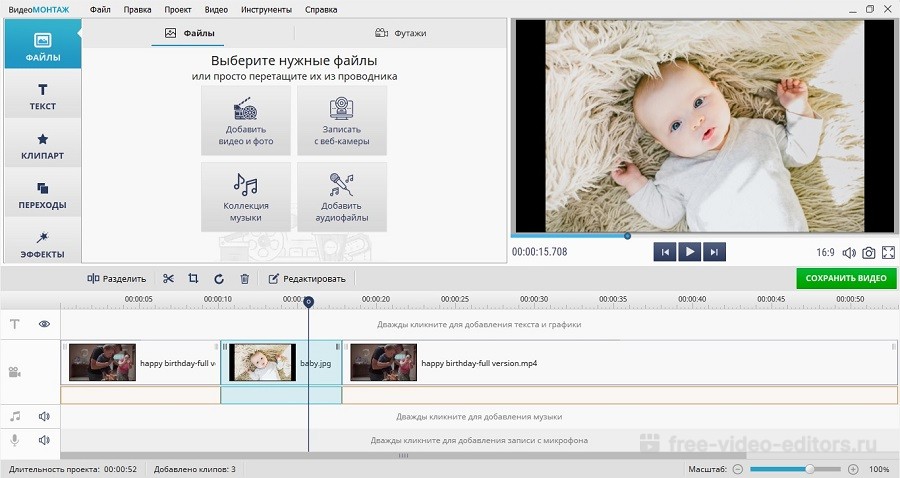
Шаг 3. Отредактируйте фотослайд
Теперь вам понадобится указать длительность показа добавленного слайда. Для этого выделите картинку и нажмите «Редактировать» на панели инструментов над монтажной шкалой. Откройте вкладку «Общее» и вручную укажите время, в течение которого будет отображаться фотография. Также в этом окне вы можете улучшить качество снимка.
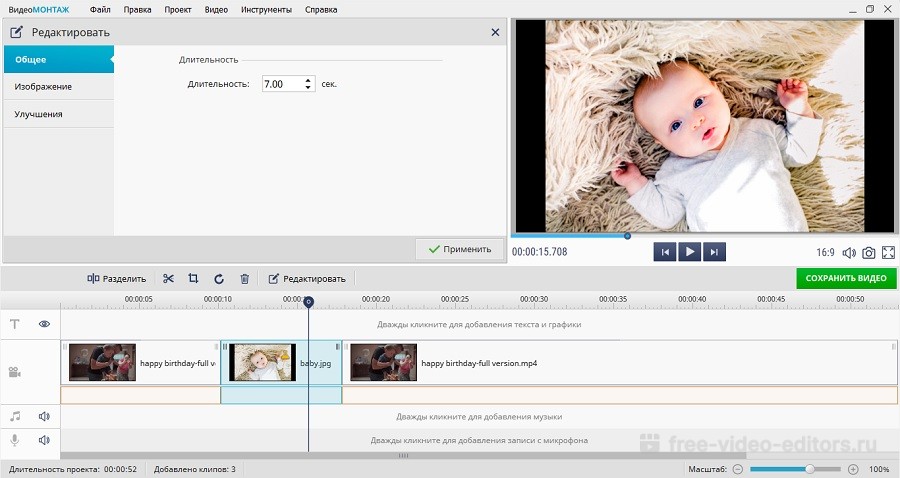
Сохраните результат
Вам осталось лишь «собрать» все кусочки проекта в единый видеофайл. Сохраните изменения в проекте и экспортируйте видеоролик, как описано в предыдущем способе.
Как фото наложить на видео
Многим нравится добавлять свои собственные фотографии или логотип в видеофайлы, но многие не знают, как это сделать. Здесь вы узнаете, как добавить изображение в видео с помощью мощных и простых инструментов для редактирования видео.
Наложение фото на видео
Ниже приведен список лучших программ для добавления картинки в видео и не только, а также пошаговые инструкции как это сделать.
Как добавить картинку в видео используя Wondershare Filmora
Filmora — это простой, но мощный видеоредактор, который обеспечивает не только базовые функции редактирования, такие как обрезка, редактирование звука и добавление названий, но также предоставляет некоторые усовершенствованные средства редактирования, включая стабилизацию шатких кадров, создание эффектов зеленого экрана и коррекцию цвета.
Более того, в этот инструмент для редактирования видео встроено более 300 эффектов. Вы можете добавлять фильтры, наложения и элементы движения, делая ваше видео уникальным. В магазине эффектов есть некоторые специально разработанные наборы, такие как блокбастер, фитнес, кинематограф, бизнес и красота.
Если вы YouTuber, мы рекомендуем вам присоединиться к сообществу Filmora.io, в котором можно получить все ресурсы, необходимые для быстрого развития вашего канала на YouTube.
Процесс добавления изображений в видео очень прост.
Шаг 1. Загрузите Filmora и установите программу следуя инструкции по установке. Затем откройте ее.
Шаг 2. Импорт файлов в Filmora.
Нажмите «Импорт» и выберите целевые аудио, изображения и видео из папки или перетащите их в медиатеку Filmora. Затем перетащите и поместите видео на видеодорожку (первый трек).
Примечание! Обратите внимание, что если вы поместите все видеофайлы на одну и ту же временную шкалу, они будут объединены вместе.
Шаг 3. Добавление изображения в видео.
После этого выберите изображение, которое вы хотите добавить в свое видео, и перетащите его на дорожку временной шкалы, у нас это изображение F. Появится изображение, появившееся в окне предварительного просмотра (как на картинке ниже).
Шаг 4. Настройка изображения.
Например, вы можете сделать изображение более прозрачным, если его фоновый цвет выглядит слишком очевиден в видео. Для этого перейдите на вкладку «Эффект». Здесь вы можете сделать часть клипа прозрачной, добавить границу, тень и т. д. и таким образом сделать свое видео идеальным.
Совет! Вы можете добавить несколько изображений в видео. Что вам нужно сделать, это поместить их на разные дорожки и настроить параметры, как указано выше.
Шаг 5. Экспорт файла.
Если вы довольны результатом, нажмите кнопку «Экспорт». Здесь вы найдете следующие варианты:
Совет! Wondershare Filmora также позволяет добавлять свой логотип в видео, для этого необходимо установить флажок «Добавить логотип в видео» и применить свой собственный брендинг к тому, что вы создаете, предоставляя всю необходимую информацию.
Как наложить фото на видео используя Киностудию
Киностудия Windows Live Movie Maker — это отличное решение для того, чтобы наложить фотографию на видео.
Шаг 1. Загрузите Киностудию. Установите программу следуя инструкции по установке. Затем откройте ее.
Шаг 2. Импорт файлов. Нажмите «Добавить видео и фотографии» и выберите целевые аудио, изображения и видео из папки или перетащите их в медиатеку. Поменяйте ориентацию изображения в видео. Для этого используйте вкладку «Главная».
Шаг 3. Кликните на «Правка» и начните редактирование вашего видео.
Вставить изображение в видео очень просто
Запомните эти данные.
Шаг 3. Добавление картинки.
Шаг 4. Добавление звука.
Длительность готового коллажа должна совпадать с изначальной длительностью видео. Если она совпадает, видео можно сохранять. Если нет, то это значит что произошла какая-то ошибка или часть видео была удалена. Это необходимо исправить, так как в противном случаи, звук и видеоряд не будут синхронизированы.
Шаг 5. Сохраните готовое видео.
Добавление фото к видео в программе ВидеоМАСТЕР
ВидеоМАСТЕР — это замечательная программа для редактирования видео. Она поддерживает больше чем 350 форматов и позволяет наложить фото на видео всего за пару минут. И вот как это сделать.
Шаг 1. Загрузите ВидеоМАСТЕР. Установите программу следуя инструкции по установке. Затем откройте ее.
Шаг 2. Импорт файлов.
Нажмите «Добавить» и выберите целевые аудио (или перетащите его).
Шаг 3. Добавление изображения.
Шаг 4. Конвертируйте и сохраните ваше видео.
Нажмите «Конвертировать» (справа в самом низу). На конвертацию уйдет некоторое время. После ее окончания вы увидите окошко, которое сообщит об этом. Можно также воспользоваться такими функциями, как «Загрузить на YouTube после конвертирования» и «Выключить ПК после конвертирования». Вы также можете записать ваше видео на DVD или разместить на сайте.
Видео — Накладываем фото на видео, видео-инструкция
Видео — Как вставить фото в видео с помощью Киностудии
Видео — Как сделать видео и вставить в него картинку! Видеомастер!
Понравилась статья?
Сохраните, чтобы не потерять!
5 способов как наложить фото на видео в 2021 году
01.02.2021 admin 0 Comments
Практические пошаговые рекомендации и советы по редактированию видео
Часто возникает потребность быстро вставить фото в видеоролик. А если вы постоянный пользователь соцсетей таких как ТикТок или ЮТУБ. то, вам даже может потребоваться делать это регулярно. На самом деле существует несколько простых способов разместить изображения на видео, и есть много приложений, которые помогут вам сделать это на своих компьютерах и мобильных телефонах.
Почти все приложения для редактирования видео, с которыми вы сталкиваетесь, имеют функцию добавления изображений к видео. Вы можете использовать эти приложения и выполнять задачи на своих устройствах. Здесь опишу пять лучших способов добавления фото к видео на ваших на стационарных устройствах и смартфонах.
Основное содержание этого руководства
Часть 1. Как наложить изображение на видео в Windows 10/8/7
Часть 2. Как добавить фото к видео на Mac
Часть 3. Как добавить изображение к видео на iPhone
Часть 4. Как наложить картинку на видео в Android
Часть 5. Как добавить фото к видео в Интернете
Часть 1. Как поставить картинку на видео в Windows 10/8/7
Если вы хотите выполнить задачу на компьютере под управлением Windows, существует отличное приложение, которое поможет вам в этом. Он называется EaseUS Video Editor и позволяет редактировать видео, используя некоторые из мощных инструментов, доступных на IT рынке.
Вы можете использовать его для редактирования ваших видео, добавления текста r видео, добавления музыки, а затем экспорта видео в различных доступных форматах. Это чрезвычайно простое в использовании приложение, и вам понадобится всего пара минут, чтобы вставить фото в свое видео.
Это приложение охватывает все потребности, которые вам когда-либо понадобится для редактирования видео и добавления к ним изображений и фото. Вы можете бесплатно скачать это программное обеспечение и попробовать в работе.
100% чистый и безопасный продукт. Вы сэкономите много времени, используя это приложение для вставки изображений в свои видео.
Как добавить фотографии в видео с помощью видеоредактора EaseUS:
Хотя выполнить задачу в этом приложении довольно легко, вы, можете использовать несколько простых шагов, чтобы ускорить процесс. Здесь я покажу, как с помощью этого приложения можно добавить одно или два фото к выбранному видео.
Шаг 1. Выберите соотношение сторон
Запустите приложение, и вам будет предложено выбрать соотношение сторон. Выберите соотношение, которое лучше всего соответствует вашей ориентации видео, и продолжайте. Выбрать соотношение сторон.
Шаг 2. Загрузите видео и изображения
Нажмите «Импорт», а затем «Импортировать файл», чтобы добавить видео и фото в программу. Затем сначала щелкните видео правой кнопкой мыши и выберите «Добавить в проект», чтобы добавить его на шкалу времени. Добавить видео и изображения
Шаг 3. Добавьте изображение к вашему видео
Выберите свое изображение, щелкните его правой кнопкой мыши и выберите «Добавить в проект». Ваше изображение будет добавлено к вашему видео. Если хотите, вы можете переместить его и разместить где угодно. Добавить изображение к видео
Шаг 4. Экспорт видео с изображением
Наконец, нажмите «Экспорт» вверху, выберите формат для вашего видео и нажмите «Экспорт», чтобы сохранить видео с вашим изображением. Экспорт видео
В ваше видео теперь должно быть встроено ваше фото, и вы будете видеть его каждый раз, когда воспроизводите видео на своих устройствах.
Часть 2. Как добавить фото к видео на Mac
Пользователям Mac не нужно полагаться на какие-либо сторонние приложения для наложения фото на видео, поскольку у вас есть собственное приложение Apple для редактирования видео, которое выполняет эту задачу на вашем компьютере. Оно называется iMovie и представляет собой удобное приложение для редактирования видео для компьютеров Mac.
Вы можете использовать его для редактирования своих видео, добавления к ним эффектов, добавления к ним музыки и даже добавления к ним фото. Это можно сделать за несколько кликов, и выбранные вами фото могут быть добавлены к выбранным вами видео файлам. Затем вы можете сохранить отредактированный файл в хранилище Mac.
Приложение покрывает как основные, так и промежуточные потребности в редактировании видео для большинства пользователей.
Как использовать iMovie для наложения фото на видео:
Вы можете использовать приложение для вставки изображений в видео на Mac следующим образом:
Шаг 1. Запустите iMovie с панели запуска Mac и создайте новый проект.
Шаг 2. Щелкните меню «Файл» и выберите «Импорт мультимедиа», чтобы добавить видео в приложение. Перетащите видео на свою временную шкалу. Импортировать видео
Шаг 3. Щелкните меню «Файл», снова выберите «Импорт мультимедиа» и загрузите свои изображения. Перетащите их на вторую дорожку в приложении. Загрузить картинку
Шаг 4. Выберите меню «Файл» вверху, выберите «Поделиться» и нажмите «Файл», чтобы сохранить отредактированный видеофайл. Сохранить видео
Теперь к вашему видео должно быть добавлено и ваше фото.
Часть 3. Как наложить фото на видео на iPhone
Хотя существует множество приложений для редактирования видео и добавления изображений к видео для iPhone, многие из них сложны в использовании и требуют времени, чтобы научиться ими пользоваться. Если вы не хотите «заморочек», есть отличное приложение для выполнения этой задачи.
Приложение называется InShot и представляет собой бесплатный видеоредактор, доступный как для устройств на базе iOS, так и для Android. Как пользоваться InShot можно прочитать здесь. Вы можете использовать его, чтобы мгновенно добавлять изображения к видео. Ниже приведены некоторые из его особенностей.
Приложение в значительной степени покрывает все элементы, необходимые для наложения фото к вашим видео.
Пользователи iPhone могут наложить фото на видео с помощью InShot:
Загрузите приложение здесь: apps.apple.com/us/app/inshot-video-editor/id997362197
Шаг 1. Запустите приложение InShot на вашем iPhone и нажмите «Видео».
Шаг 2. Выберите видео, к которому вы хотите добавить картинку, и продолжайте.
Шаг 3. Нажмите на знак плюса и выберите «Видео / Фото».
Шаг 4. Выберите картинку, которую хотите добавить к видео, и она будет добавлена.
Пользователи Android могут использовать YouCut и выполнить следующие действия, чтобы добавить изображение к видео:
Загрузите приложение здесь: play.google.com/store/apps/details? >
Шаг 1. Откройте приложение YouCut на своем телефоне с Android.
Шаг 2. Нажмите «Новый проект» и добавьте видеофайл в приложение.
Шаг 3. Нажмите на знак плюса и добавьте свою картинку к видео.
Шаг 4. Выберите опцию «Сохранить» вверху, чтобы сохранить видео.
Как использовать InShot для наложения фото на видео на iPhone:
Это быстрая и простая процедура добавления изображений к видео на iPhone с помощью этого приложения.
Шаг 1. Откройте приложение InShot и нажмите на вариант с надписью «Видео», чтобы начать видеопроект. Новый видеопроект
Шаг 2. Нажмите «Создать» и выберите видео, к которому вы хотите добавить картинку. Выбрать видео
Шаг 3. Нажмите на знак «+» (плюс) в нижнем левом углу и выберите вариант с надписью «Видео / Фото». Это позволит вам добавить картинку к вашему видео. Добавить картинку
Шаг 4. Выберите фото, которую вы хотите добавить к своему видео, и она будет добавлена.
Шаг 5. Нажмите на значок «Поделиться» в правом верхнем углу и выберите «Сохранить», чтобы сохранить отредактированное видео. Сохранить видео
Затем вы сможете найти видео с наложенным фото в приложении «Фото» на вашем iPhone.
Часть 4. Как наложить картинку на видео на Android
Для редактирования видео на устройствах с Android существует больше приложений, чем вы думаете. Если вас ошеломляет огромное количество этих приложений, я посоветую одно из лучших приложений из этого списка, которое поможет вам добавлять изображения к видео на вашем устройстве Android.
YouCut, прекрасное приложение для редактирования видео, которое позволяет редактировать и ретушировать любые видео на ваших устройствах. Он отлично работает даже для таких задач, как наложение изображений на видео. Все, что вам нужно сделать, это выбрать видео, к которому вы хотите добавить фотографии, выбрать изображения, а приложение позаботится обо всем остальном за вас.
Маловероятно, что для выполнения этой задачи на телефоне с Андроид вам понадобится что-то большее.
Как добавлять изображения к видео с помощью YouCut:
Здесь я расскажу, как вы можете использовать приложение YouCut на своем устройстве Android, чтобы накладывать любимые фото к видеофайлам.
Шаг 1. Откройте приложение YouCut на своем телефоне, нажмите на знак «+» (плюс) и выберите свое видео. Новый проект
Шаг 2. Нажмите на знак «+» (плюс) в нижнем левом углу, и он позволит вам выбрать изображение, которое вы хотите добавить к своему видео. Добавить картинку
Шаг 3. На следующем экране нажмите на вкладку «Фото» и выберите изображения, которые вы хотите добавить к своему видео.
Шаг 4. После того, как выбранные вами изображения будут добавлены в ваше видео, нажмите «Сохранить» в правом верхнем углу, чтобы сохранить видеофайл. Сохранить видео
Это все, что нужно для наложения изображений на видео на телефонах Android.
Часть 5. Как добавить фото в видео онлайн
Удобство онлайн-видео инструментов в том, что вам не нужно устанавливать их на свои компьютеры, чтобы использовать их. Они запускаются из ваших веб-браузеров и позволяют редактировать видео так же, как и в локальных приложениях. Единственная разница между этими онлайн-инструментами и локальными приложениями заключается в том, что вам нужно загружать и скачивать в них свои видео и фото.
Преимущества использования онлайн-инструментов:
Clideo Video Maker — один из этих онлайн-инструментов, который поможет вам добавлять изображения в видео. Как и другие инструменты, он работает вне вашего браузера и позволяет загружать видео. Затем вы можете добавить любые фото к своим видео, используя веб-интерфейс инструмента.
Как добавить фото к видео с помощью Clideo:
Это простой, но мощный инструмент для редактирования видео, который работает следующим образом.
Шаг 1. Перейдите на сайт Clideo Video Maker и нажмите «Выбрать файлы», чтобы загрузить видеофайл. Загрузить видео
Шаг 2. Когда видео будет загружено, нажмите кнопку «Добавить файлы» вверху и добавьте свои изображения и фото на сайт. Загрузить изображение
Шаг 3. Затем вы можете изменить порядок фотографий и видео на шкале времени.
Шаг 4. Наконец, нажмите кнопку «Создать» в правом нижнем углу, чтобы отредактировать видео и загрузить файл на свой компьютер. Скачать видео
Файл будет сохранен на вашем компьютере.
Заключение
Хотя картинки, изображения и фотографии во многом отличаются от видео, есть способы объединить их в файл и наложить их друг на друга. Руководство, приведенное выше, должно помочь вам наложить изображение на видео по вашему выбору на ваших устройствах. Выполнить эту задачу вы сможете на своих компьютерах с Windows и Mac с iOS, и на смартфонах, таких как iPhone и телефонах с Андроид.




























